Comment installer le vin 8.0 sur Linuxmint 21/20
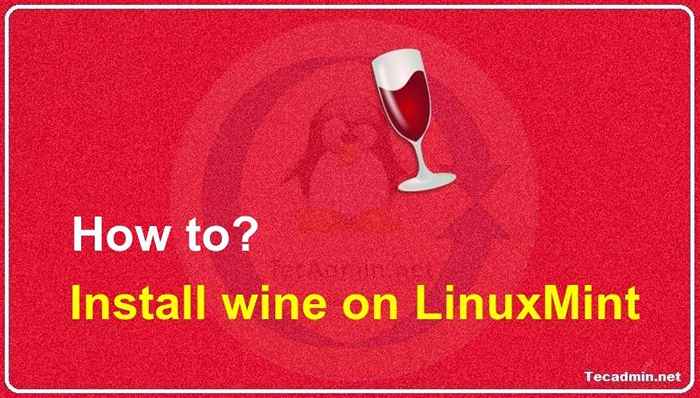
- 3359
- 1022
- Zoe Dupuis
Vin 8.0 STABLE SORTE. L'équipe du vin a annoncé la dernière version stable 8.0. Son code source, ainsi que les packages Debian pour Linux Mint, sont disponibles sur son site officiel. Vous pouvez également utiliser le gestionnaire de packages pour installer du vin. Le vin est une implémentation open source de l'API Windows et sera toujours un logiciel gratuit. Environ la moitié du code source est rédigée par ses bénévoles, et l'effort restant est parrainé par des intérêts commerciaux, en particulier le codewevers.
Cet article vous aidera à installer Vin 8.0 version stable sur les systèmes Linuxmint à l'aide du PPA.
Étape 1: Configurer PPA
Tout d'abord, si vous utilisez un système 64 bits, activez l'architecture 32 bits. Installez également la clé qui a été utilisée pour signer des paquets de vin.
sudo dpkg --Add-Architecture i386wget -qo - https: // dl.winehq.org / assemblées de vin / winehq.clé | sudo apt-key ajouter -
Utilisez l'une des commandes suivantes pour activer le référentiel Wine Apt dans votre système en fonction de votre système d'exploitation et de votre version.
### Linuxmint 21.Xsudo apt-add-repository 'deb https: // dl.winehq.org / assemblées de vin / Ubuntu / Jammy Main '### Linuxmint 20.Xsudo apt-add-repository 'deb https: // dl.winehq.org / assemblées viticoles / ubuntu / principal focal '### Linuxmint 19.Xsudo apt-add-repository 'deb https: // dl.winehq.org / assemblées de vin / ubuntu / bionic principal '
Pour Linux Mint 19 et la version précédente, vous obtiendrez l'installation de l'ancienne version du vin.
Étape 2: Installation du vin sur Linuxmint
Utilisez les commandes ci-dessous pour installer des packages de vin à partir du référentiel APT. L'option -install-recommands installera tous les packages recommandés pour le «Winehq-stable» sur votre système.
Mise à jour Sudo AptSudo Apt Install - Installation-recommandable WineHQ-stable
Appuyez sur «y» tout en invitée à la confirmation. Cela installera un grand nombre de packages pour les dépendances sur votre système. Ainsi, l'installation peut prendre plus de temps pour terminer.
Étape 3: Vérifiez l'installation
Installation de vin terminée avec succès. Utilisez la commande suivante pour vérifier la version du vin installé sur votre système
Vin - Version vin-8.0 Étape 4: Exécution de l'application Windows
Pour utiliser le vin, nous devons nous connecter au bureau GUI de votre système Ubuntu. Après ce téléchargement, une fenêtre .exe fichier comme mastic sur votre système et ouvrez-le avec du vin comme une capture d'écran ci-dessous ou utilisez la commande suivante.
vin ~ / téléchargements / mastic.exe Vous pouvez également lancer en cliquant avec le bouton droit sur l'application et Cliquez sur ouvrir avec le programme Wine Windows.
Conclusion
Ce tutoriel vous a expliqué comment installer le vin 8.0 sur les systèmes Linux Mint. Vous pouvez l'installer à l'aide d'une archive de package personnel (PPA) ou le compiler directement à partir du code source.

